WordPress CAPTCHA を使用して Web サイトのスパムを排除する方法
公開: 2022-12-15あらゆる形態のスパムはインターネット上の疫病であり、すべての電子メールの約半分がスパムです。 ただし、スパムは、コメント スパム、偽のアカウント登録、さらには注文を通じて Web サイトに影響を与えることもあります。 WordPress CAPTCHA ソリューションは、サイトのこの問題を軽減し、さらには取り除くのに役立ちます.
この投稿では、利用可能な最高のプラグインの 1 つを使用して WordPress CAPTCHA を実装する方法を見ていきます。 ただし、最初に一般的なスパムについて説明し、次に CAPTCHA がどのように役立つかについて説明します。
多くの Web サイトでスパムが問題となる理由
WordPress Web サイトのスパムは、インターネットの永続的な部分です。 単独ですべての電子メール通信の半分近くを占め、ある時点では、すべての電子メールの約 70% を占めていました。 ただし、スパムに対処する必要があるのは電子メールだけではありません。
- コメントも問題です。 ここには悪意のある Web サイトへのリンクがあり、その一部は年齢によって不適切である可能性があります。 コメント セクションを使用してユーザーと交流すると、コミュニティが侵食される可能性があります。
- 悪意のあるユーザーは、トラックバックとピンバックを「ゲーム」して、あなたが自分のサイトにリンクしているように見せることができます。 これは、その逆ではなく、彼らに利益をもたらします。 これは、コメント スパムと同様の状況です。
- 偽のアカウントはスパムではありませんが、作成されるコンテンツはスパムになる可能性があります。 ハッカーは、偽のプロファイルと登録を作成して、他の種類のスパムやマルウェアを拡散します。 一部のインシデントでは、e コマース ストアが偽の注文に悩まされ、実際の収入に影響を与えることがあります。
全体として、スパムはあなたにとって時間の浪費であり、誰にとっても災難です。 ユーザーやサイトの所有者には何のメリットもありません。 ほとんどすべてのスパムは悪意のあるものであり、不正な戦術を使用して利益を得ようとします。 また、サイトが信頼できないように見えたり、イメージが損なわれたりして、ユーザーを遠ざける可能性もあります。
もちろん、偽のアカウントと注文はより深刻な問題です。 基本的に、これらのアカウントは実際のユーザーや顧客からリソースを奪います。 偽の注文では、お金がかかる製品を発送することもできます。
全体として、スパムを最小限に抑えたいと思うでしょう - 完全にそうするのはほとんど不可能です - そしてそれを行う最善の方法は、 WordPress に CAPTCHA を使用することです.
CAPTCHA の概要
本質的に、CAPTCHA は、人間が合格するのは簡単ですが、コンピューターが成功するのは非常に困難なタイプのテストです。 テストは公平ではありません。人間に偏っています。 このバイアスにより、スパムを最小限に抑えながら Web サイトに CAPTCHA スパム保護を実装する際のハードルが低くなります。
WordPress サイトで CAPTCHA を使用する前に、コメントからスパム リンクを手動で削除し、削除するアカウントを手動で選択する必要があります。 これにより、白紙の状態で物事を開始できます。 Mail Abuse Prevention System (MAPS)、Spam Prevention Early Warning System (SPEWS)、Anonymous Postmaster Early Warning System (APEWS) などのツールをガイダンスとして使用できます。
ただし、これらは既知のスパム IP アドレスのリストにすぎないため、手動で作業する必要があります。 後で、Computers and Humans Apart (CAPTCHA) システムを伝える完全に自動化された公開チューリング テストは、スパム防止の自動化に役立ちます。
CAPTCHA の進化に関する簡単なガイド
CAPTCHA の最初のバージョンでは、さまざまなカーニング、スキュー、およびその他のトリックを使用して文字を使用し、コンピューターが読みにくくしていました。 テストに合格するには、歪んだテキストを 100% の正確さでボックスに入力する必要があります。
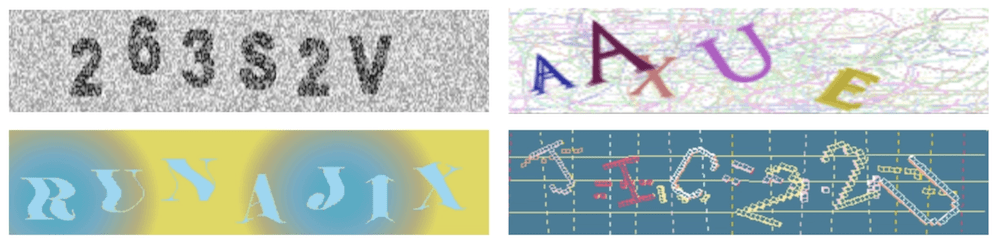
ただし、現在、CAPTCHA にはいくつかの異なる種類があります。 特定の単語に対応するすべての画像を選択する必要があるため、画像 CAPTCHA が一般的です。
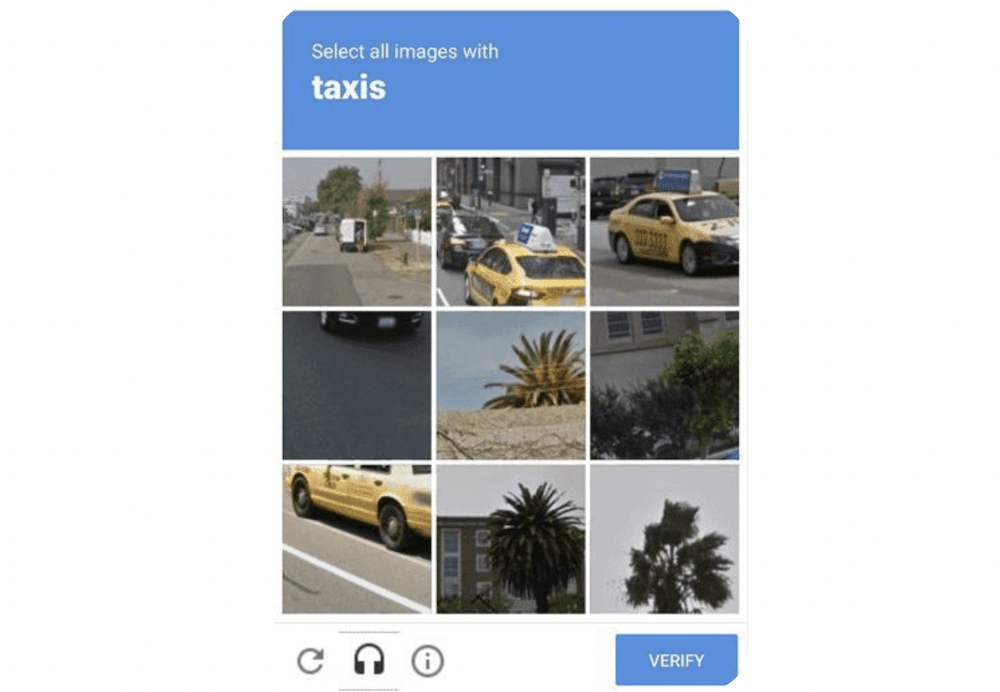
この例には、オーディオを使用するオプションもあります。 これは、視覚障害者や視覚障害者など、アクセシビリティが必要な人にとって重要です。 この CAPTCHA では、バックグラウンド ノイズで難読化されたフレーズが聞こえます。 これは、CAPTCHA をクラックするように設計されたボットやその他の自動システムが苦労することを意味します。
reCAPTCHA は、何年も前に始まった別のタイプの CAPTCHA です。 最初のイテレーションでは、ユーザーはコンピューターが解けない読みにくい単語を解かなければなりませんでした。 このセキュリティ ソリューションは、物理的な本をスキャンして単語を取得したため、古本のデジタル化に貢献しました。 ReCAPTCHA は 2009 年に Google に買収されました。
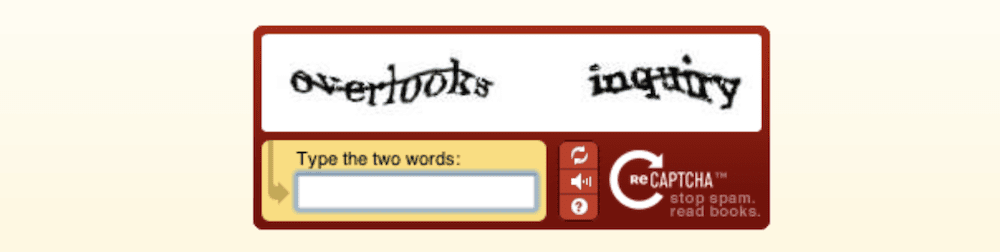
ただし、Google ReCAPTCHA の最新バージョンでは、パズルを解く必要はありません。 代わりに、ユーザーの行動を追跡して、ユーザーが人間であるかどうかを判断し、ユーザーに余分な手順を導入することなく、シームレスなスパム セキュリティ ソリューションを提供します。
他のすべてと同様に、CAPTCHA も完璧ではなく、それぞれ長所と短所があります。これについては次に説明します。
CAPTCHA スパム システムを使用する利点と欠点
CAPTCHA にはさまざまな利点がありますが、注意すべきいくつかの欠点があります。
- CAPTCHA は、ユーザー エクスペリエンスに影響を与える可能性があります。 一般的に言えば、ユーザーは CAPTCHA の使用を好みません。CAPTCHA を導入すると、多くのサイトでトラフィックが減少する可能性があります。 これは、reCAPTCHA v3 を使用すると簡単に緩和されます。
- CAPTCHA には、CAPTCHA を追加する前に理解して提供する必要があるアクセシビリティの問題がまだあります。
- CAPTCHA はバイパスできます。 一部の悪意のある企業は、それらを解決するために安価な労働力を採用します。
CAPTCHA にはいくつかの欠点がありますが、利点は欠点をはるかに上回ります。 CAPTCHA の特典には以下が含まれます
- ログイン フォーム、コメント フォーム、登録ページ、およびその他の種類のフォームを保護して、受信するスパムの量を減らします。
- 自動化されたブルート フォース攻撃の緩和
- 特に WordPress Web サイトをお持ちの場合は、簡単に実装できます (この後すぐに説明します)。
e コマース ストアに CAPTCHA を実装することを選択した場合は、自動化された偽の登録とアカウントの追跡を停止できます。 ReCAPTCHA はこれに最適です。 ひいては、これは偽の注文も削減します。
WordPress CAPTCHA を使用してウェブサイトのスパムを排除する方法
この投稿の残りの部分では、WordPress Web サイトに WordPress CAPTCHA システムを実装する方法を見ていきます。 これは、ニーズに合った適切なプラグインを選択することから始まる 3 ステップのプロセスです。

WordPress CAPTCHA プラグインをサイトに追加する
最初のステップは、適切な WordPress CAPTCHA プラグインをインストールすることです。 利用可能なものはたくさんありますが、究極の柔軟性と使いやすさを提供するのは 1 つだけです。 さらに、WordPress CAPTCHA プラグインのインストール プロセスは、他の WordPress プラグインと同じくらい簡単です。 見てみましょう。
CAPTCHA 4WP のご紹介
あらゆる種類の WordPress CAPTCHA を実装でき、フォームとの普遍的な互換性を提供し、多数のカスタマイズ オプションが付属するプラグインが必要な場合、CAPTCHA 4WP は、スパマーを追跡するために探している ReCAPTCHA プラグインです。

WordPress CAPTCHA をサイトに追加でき、多くの利点があります。
- せいぜい数分しかかからない簡単なセットアップ プロセスがあります。
- WordPress CAPTCHA を WordPress ログイン ページ、パスワード リセット ページ、コメント セクション、登録フォーム、パスワード紛失ページなどに追加できます。
- WooCommerce ストアの所有者は、CAPTCHA を WooCommerce のチェックアウトおよびログイン ページに追加して、偽のアカウントや注文を阻止することもできます。 CAPTCHA を配置する場所を指定する機能もあります
さらに、プラグイン内に広告はなく、プレミアム ライセンスは 1 年間のアップデートとサポートを提供します。 独自の reCAPTCHA キーも必要になることに注意してください。専用のナレッジベースの記事や、プロセスを順を追って説明する他のチュートリアルが利用可能です。
プラグインをインストールして有効にすると、WordPress ダッシュボードに CAPTCHA 4WP メニュー項目が表示されます。 この画面から、プラグインのセットアップを開始できます。
CAPTCHA 4WP プラグインのコア設定を調整する
WordPress 内の CAPTCHA 4WP > CAPTCHA 設定ページでは、セットアップ全体を段階的に処理できます。
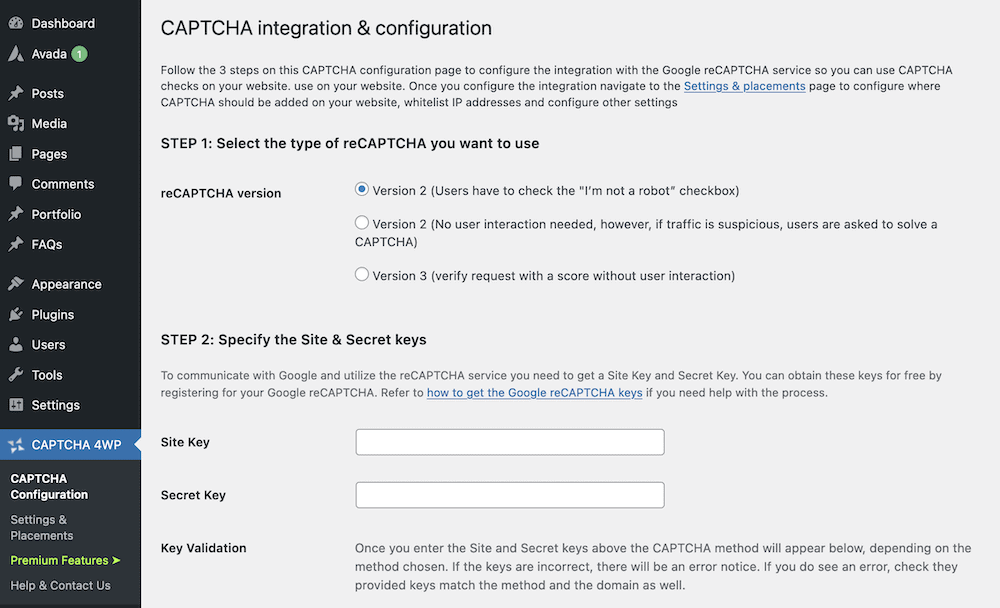
まず、WordPress に適したタイプの CAPTCHA を選択します。 次の 3 つから選択できます。
- バージョン 2。 ユーザーは、ロボットではないことを確認するチェックボックスをオンにする必要があります。 これは、NoCAPTCHA ReCAPTCHA とも呼ばれます。
- バージョン 2 の「見えない」バリアント。 ほとんどの場合、何もすることがないため、ユーザーは CAPTCHA プロセスを実行していることに気づきません。 ただし、アルゴリズムが疑わしいアクティビティを検出した場合、ユーザーは CAPTCHA に入力する必要があります。
- バージョン 3。 これも目に見えませんが、ユーザーの行動やインタラクションを見て「スコア」を作成します。 高いスコアは合格を保証し、低いスコアはテストに失敗します。
ラジオ ボタンを使用して選択したら、サイト キーと秘密キーを適切なフィールドに入力します。 プラグインはキーを検証し、サイトに WordPress CAPTCHA を表示するために必要なものがすべて揃っていることを確認します。 ここから、CAPTCHA の配置とデザインの微調整を開始できます。
プラグインを正確なニーズに合わせて微調整し、CAPTCHA を表示します
CAPTCHA 構成ページには、ユーザーの全体的なエクスペリエンスを向上させるためのオプション設定が多数用意されています。
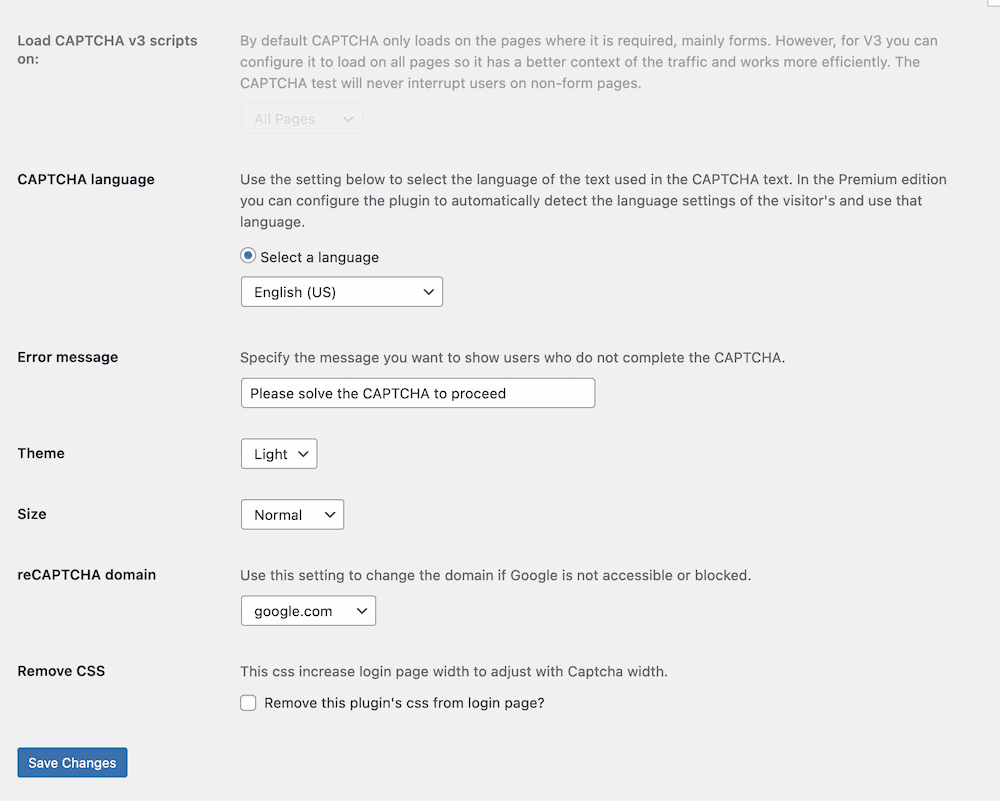
たとえば、バージョン 3 を使用している場合、スコアのしきい値を設定して CAPTCHA チェックの感度を変更できます。 ここには他にもいくつかの便利なオプションがあります。 たとえば、CAPTCHA のテーマ、サイズ、カスタム エラー メッセージを設定できます。 ただし、ユーザーが CAPTCHA 自体にアクセスできない場合、これは役に立ちません。
これを設定するには、WordPress 内の [CAPTCHA 4WP] > [設定と配置] 画面に移動します。
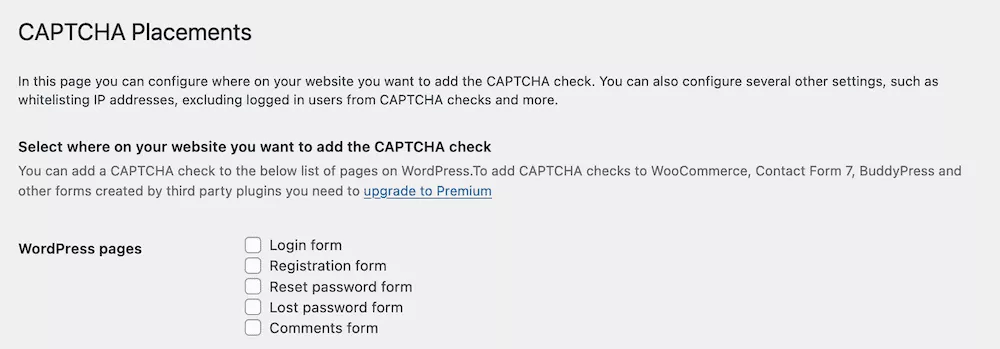
WordPress プラグインがなければ、このステップには時間、お金、リソース、および技術的な知識が必要になります。 ただし、CAPTCHA 4WP では、チェックボックスを使用して正しい配置を選択できます。 たとえば、デフォルトで、ログイン ページやコメント ページなどに CAPTCHA を追加できます。
CAPTCHA 4WP のプレミアム バージョンでは、さらに多くのプラグイン設定オプションが提供されます。 たとえば、CAPTCHA を Contact Form 7、Mailchimp for WordPress、WPForms、BuddyPress、bbPress、およびその他のサードパーティ プラグインに追加できます。 さらに、ログイン ページやチェックアウト ページなどの WooCoomerce フォームに CAPTCHA を追加することもできます。
サイトのニーズに合った適切なプレースメントを選択したら、変更を保存します。 この時点で、WordPress CAPTCHA が稼働し、完全に機能します。
まとめ
サイトの訪問者により良いエクスペリエンスを提供したいと考えているとします。もちろん、メンテナンスと管理を軽減したいと考えています。 その場合、Web サイトからスパム コメントや偽のユーザー登録を削除する必要があります。 スパムボットを阻止する最善の方法は、WordPress CAPTCHA プラグインを使用することです。
CAPTCHA 4WP は、これを行うための豊富な機能と、簡単なセットアップ プロセスを提供します。 さらに良いことに、WooCommerce、Contact Form 7 などとのすぐに使用できる統合が多数あります。
CAPTCHA 4WP の単一サイト ライセンスの価格は、年間 $24.99 からで、広告は表示されず、1 年間の更新とサポートが提供されます。 ただし、コミットするかどうかを決定する前に、いつでも無料の CAPTCHA 4WP プラグインの試用版から始めることができます.
